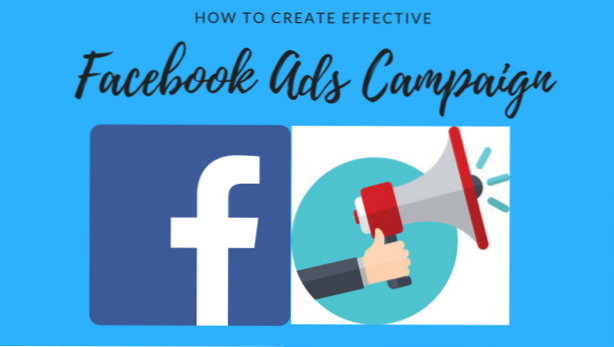
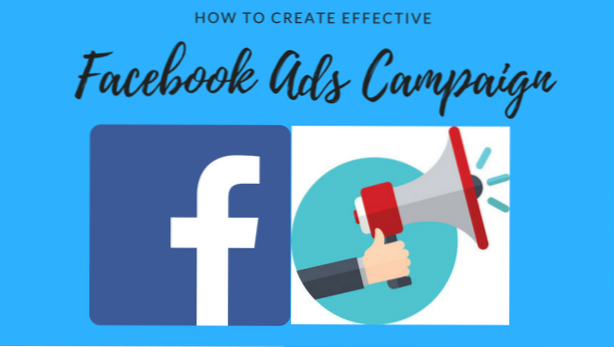
Nutzen Sie die große Reichweite von Facebook. Facebook ist mit mehr als 2 Milliarden aktiven Nutzern im Monat ein Vermarkter. Erfahren Sie, wie Sie eine Facebook-Werbekampagne erstellen und die Marketingziele Ihres Unternehmens oder Ihrer Marke erreichen. Werben Sie für Ihre Website, erhöhen Sie die Anzahl der Follower Ihrer Seite, erhalten Sie mehr Engagement, generieren Sie Leads und Verkäufe - all dies kann durch die Erstellung dieser perfekten Werbekampagne erreicht werden. Erfahren Sie hier, wie Sie Ihre eigene Facebook-Werbekampagne erstellen.
Facebook macht es für Menschen, auch ohne Marketing-Hintergrund, einfacher, eine effektive Werbekampagne zu betreiben. Facebook-Anzeigenkampagnen sind billig, messbar und richten sich speziell an Ihre bevorzugte Zielgruppe. Im Gegensatz zu den traditionellen Werbeformen können Facebook-Anzeigen so angepasst werden, dass sie sich auf ein bestimmtes Publikum konzentrieren und charakteristisch sind, um Umsatz und Conversion zu steigern.
So erstellen Sie eine Facebook-Werbekampagne
Sie können eine Facebook-Anzeige im Anzeigenmanager erstellen, indem Sie die folgenden Schritte ausführen:
1.Melden Sie sich an Facebook-Konto.
2.Klicken Sie auf Ihrer Facebook-Seite auf Dropdown-Menü befindet sich oben rechts auf Ihrem Bildschirm.
3.Sobald die Dropdown-Liste angezeigt wird, scrollen Sie nach unten und tippen Sie auf Anzeigen erstellen Möglichkeit.
4.Wählen Sie Ihre Marketingziel. Es gibt drei allgemeine Marketingziele. Sie müssen ein bestimmtes Ergebnis aus einem der allgemeinen Marketingziele auswählen.
Marketingziel 1: Bewusstsein
● Markenbekanntheit - Machen Sie Werbung für Personen, die sich wahrscheinlich für Ihre Marke interessieren, indem Sie die Bekanntheit in Facebook erhöhen.
● Reichweite - Erhöhen Sie Ihre Anzeigenreichweite auf die maximale Anzahl an Personen.
Marketingziel 2: Überlegung
● Traffic - Erhöhen Sie den Traffic Ihrer Seite, Ihrer Website oder Ihrer Apps, indem Sie die Benutzer davon überzeugen, zu Ihrem gewünschten Ziel zu gelangen.
● Engagement - Erhöhen Sie Ihre Postkommentare, Likes, Shares und das gesamte Engagement.
● App-Installationen - Erhöhen Sie die Anzahl der Personen, die Ihre App installieren.
● Videoansichten - Erhöhen Sie die Anzahl der Ansichten für Ihre Videos.
● Lead-Generierung - Erhalten Sie mehr Sales-Leads und Informationen von Personen, die sich für Ihre Marke interessieren.
● Nachrichten - Erhöhen Sie die Anzahl der Nachrichten und Anfragen für Ihre Marke.
Marketingziel 3: Umstellung
● Conversions - Steigern Sie Verkäufe, Klickraten, Besuche oder andere wertvolle Aktionen von Personen, die wahrscheinlich an Ihrer Marke interessiert sind.
● Verkauf von Produktkatalogen - Erhalten Sie mehr Personen, um Ihren Produktkatalog anzuzeigen, um mehr Verkäufe zu erzielen.
● Ladenbesuche - Erhöhen Sie die Anzahl der Personen in Ihrer Nähe, die Ihren Geschäftstandort besuchen.
5. Der nächste Schritt kann je nach den gewählten Marketingzielen variieren. Facebook macht es Ihnen leicht, indem es Sie durch den gesamten Prozess führt. Geben Sie einfach die abgefragten Daten an, bis Sie fertig sind. Zu Lernzwecken möchten wir sagen, dass wir die Markenbekanntheit durch mehr Reichweite erhöhen wollen. Tippen Sie auf Erreichen Möglichkeit.
6.Sie können den Standardkampagnenamen verwenden oder einen eigenen auswählen. Klicke auf das Fortsetzen Taste, um fortzufahren.
7.Geben Sie ein Name des Anzeigensatzes oder verwenden Sie den Standardnamen.
8.Klicken Sie auf die Dropdown-Feld und wähle das Facebook Seite dass du fördern möchtest.
9.Spezifizieren Sie Ihre bevorzugtes Publikum - Wählen Sie den Ort, das Alter, das Geschlecht und die verwendeten Sprachen aus.
10.Klicken Sie alternativ auf die Verwenden Sie eine gespeicherte Zielgruppe Registerkarte, um eine zuvor ausgewählte Zielgruppe auszuwählen.
11.Wählen Sie, wie Ihre Anzeigen platziert werden sollen.
12.Wählen Sie Ihre Anzeigenbudget und Start- und Enddatum der Kampagne. Sie können auf die Schaltfläche Erweiterte Optionen anzeigen klicken, um weitere Details und Steuerelemente anzuzeigen.
13.Klicken Sie auf Fortsetzen um zur nächsten Seite zu gelangen.
14.Wählen Sie Ihre Anzeigenformat.
15.Sie können sich für eine entscheiden Vollbildschirm Segeltuch.
16.Geben Sie den Text für Ihre Anzeige ein.
17.Geben Sie Ihre ein Webadresse.
18.Sie werden ein sehen Vorschau Ihrer Anzeige auf der rechten Seite des Bildschirms.
19.Klicken Sie auf Bestätigen um Ihre Werbekampagne abzuschließen.
20.Sie sind fertig. Facebook überprüft Ihre Anzeige und wenn Ihre Werbung den Facebook-Standards entspricht, wird Ihre Kampagne genehmigt.
Häufig gestellte Fragen
F: Wie viel brauche ich, um meine eigene Facebook-Anzeigenkampagne zu starten?
A: Es dauert nur eine minimale Menge, bis Ihre Anzeigen geschaltet werden. Der Mindestbetrag kann je nach Land unterschiedlich sein, sollte sich jedoch um einen US-Dollar bewegen - mehr oder weniger.
F: Wie kann ich eine Anzeigenkampagne deaktivieren?
A: Beim Erstellen einer Werbekampagne müssen Sie eine Dauer auswählen. Ihre Werbekampagne wird automatisch bis zum Ende des Laufzeitdatums beendet. Wenn Sie Ihre Kampagnenkampagne vor dem Ende der Kampagne deaktivieren möchten, rufen Sie Ihre Facebook Ads Manager-Seite auf und klicken Sie auf die Schaltfläche zum Wechseln links von Ihrer Kampagne, um sie zu deaktivieren.
F: Wie kann ich meine Anzeigenkampagne vollständig löschen?
A: Sie können eine vorhandene Werbekampagne entfernen, indem Sie zum Facebook Ads Manager gehen. Gehen Sie dazu folgendermaßen vor: Klicken Sie auf das Kontrollkästchen der Kampagne, die Sie löschen möchten, und klicken Sie auf Mehr> Löschen auswählen> Löschen bestätigen.
Sie haben gerade gelernt, wie Sie eine Facebook-Werbekampagne erstellen. Wenn Sie Fragen zu einem der Schritte in diesem Artikel haben, teilen Sie uns dies bitte im Abschnitt "Kommentare" mit.
Wir haben diese verwandten Artikel, die Sie interessieren könnten, sorgfältig ausgewählt. Geh und schau sie dir an.
Wie lade ich alle meine Facebook-Seitendaten herunter?
So passen Sie den News-Feed von Facebook auf dem iPhone an

